1、创建一个图层(大小随意)然后复制一层背景图层

2、双击“图层1”打开图层样式,选择渐变叠加,数值如图

3、输入你先要的文字,然后复制文字图层
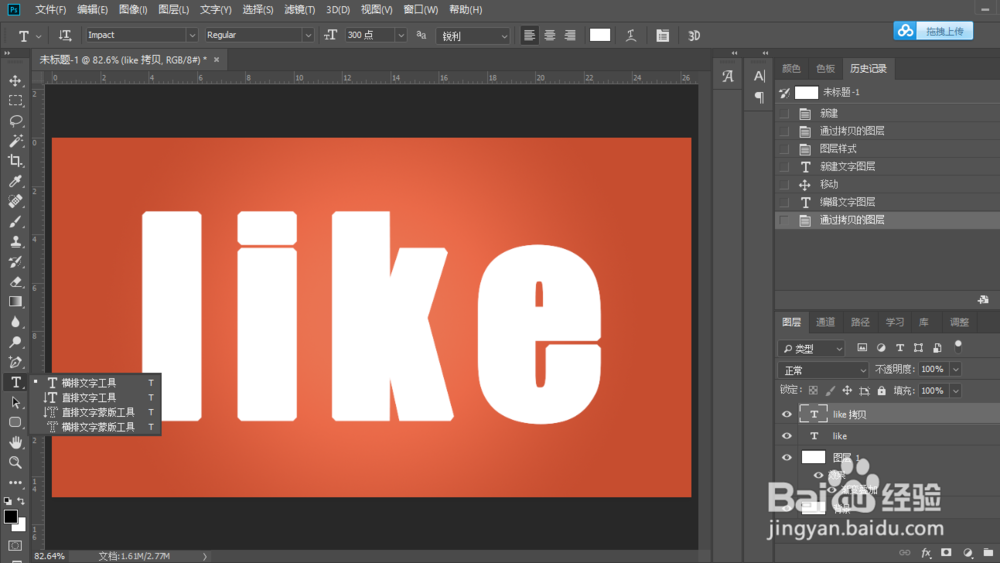
4、双击文字图层打开图层样式,选择“斜面和浮雕”数值如图

5、选择“等高线”数值如图

6、在选择“内发光”数值如图

7、选择渐变叠加,数值如图

8、选择“投影”数值如图,然后偶确定

9、现在选择刚刚拷贝文字图层的“like 拷贝”双击打开图层样式,选择“斜面和浮雕”数值如图输入

10、选择“等高线”数值如图输入
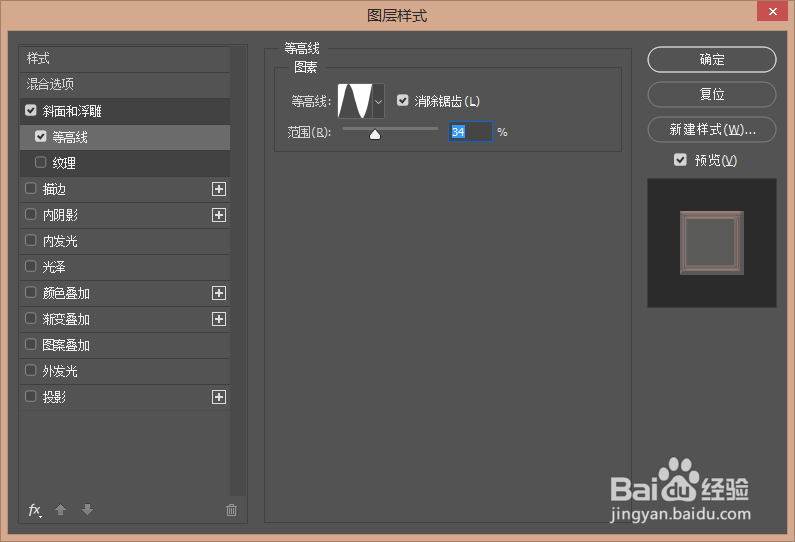
11、选择“描边”数值如图输入

12、选择“光泽”数值如图输入

13、选择“投影”数值如图输入,然后确定

14、就完成了

